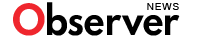Bạn đang sử dụng máy tính thì đột nhiên nó bị lỗi và không thể tiếp tục thao tác? Thế nhưng, vì nhiều nguyên nhân khác nhau mà chúng có thể bị lỗi và không thể sử dụng được, cần phải khắc phục ngay. Điều đó sẽ được chúng tôi tổng hợp trong nội dung bài viết ngày hôm nay, đảm bảo rất hữu ích đấy.
>>> Xem thêm : Cài win tại nhà quận 7 – mẹo khắc phục lỗi máy tính khi đang sử dụng
Một trong những lỗi mà chúng ta thường gặp nhất đó là máy tính bị treo hoặc chạy chậm hơn bình thường. Có nhiều nguyên nhân khác nhau có thể dẫn tới điều đó, phổ biến nhất đó là sự xung đột phần mềm khi cài đặt. Máy tính không thể truy cập có rất nhiều nguyên nhân, đầu tiên và thường thấy nhất đó là do ổ cứng bị mất boot hoặc chết cơ. Tức là, ổ cứng mất chức năng khởi động, hoặc máy chịu va đập khiến cơ của ổ bị hỏng.

Khi miêu tả máy tính bị lỗi, nhiều bạn cho hay, những lúc truy cập vào các dữ liệu lưu trong ổ cứng, họ thường nghe âm thanh click. Với miêu tả này, máy tính của bạn có lẽ đã bị lỗi về ổ cứng, do đó, bạn nên thay hoàn toàn ổ cứng mới sẽ tốt hơn.
Khi màn hình máy tính sau khi khởi động chỉ có màu đen, hãy kiểm tra xem nguyên nhân là gì. Có nhiều yếu tố có thể dẫn tới tình trạng này, như lỗi CPU, RAM, bộ nguồn, card rời, Mainboard. Trong đó, mainboard là một bộ phận vô cùng quan trọng, chúng ta không nên tự sửa chữa. Với các yếu tố khác, có thể tháo ra vệ sinh và lắp vào máy khác để kiểm tra.
Một lỗi khá đơn giản nhưng nhiều bạn hiện chưa rõ cách xử lý đo là màn hình bị lộn ngược 180 độ. Lỗi này không khó xử lý, bạn có thể tiến hành nhấn tổ hợp phím Ctrl + ALt + mũi tên chỉ hướng. Lúc này, màn hình sẽ xoay theo chiều của mũi tên và bạn hãy chỉnh cho tới khi về đúng vị trí.
Xung đột phần mềm trong máy hay máy nhiễm virus đều có thể dẫn tới hiện tượng màn hình xanh hoặc tắt ngay. Với nguyên nhân thứ nhất, hãy tiến hành xóa phần mềm vừa mới cài đặt trong thời gian gần nhất. Nếu là do virus thì đơn giản là vào Mini Windows và dọn virus là được. Xong, một lưu ý nhỏ là chúng ta cũng không nên dùng song song hai phần mềm diệt virus vì rất dễ gây xung đột.
Máy tính không kết nối được wifi là một lỗi rất phổ biến hiện nay và cách khắc phục cũng không khó. Trước hết, hãy kiểm tra kỹ rằng nguyên nhân không phải do lỗi chưa bật nút wifi trên bàn phím hay do mạng không ổn định. Nếu không phải thì tiến hành cài đặt modem, router trên nhà mạng.
Một lỗi được xem là khá phổ biến của máy tính đó là không cài được password và bạn sẽ nhận ra chúng khi nhìn thấy chữ User cannot change Password hiện lên. Trong trường hợp này, bạn nên tiến hành như sau, vào Computer, chọn Manage -> System Tools -> Local User & Group -> Users -> Administrator. Sau đó, bỏ phần dấu tính trên User cannot change Password, nhấn apply và chọn OK. Kế đến bạn chỉ cần tắt Manage, khởi động lại máy tính và tiến hành cài password.
Khi máy tính bị lỗi ở đĩa, chúng ta có thể sử dụng dụng cụ Windows Disk Defragmenter có sẵn trong máy để xử lý. Quá trình tiến hành như sau, truy cập vào Windows Disk Defragmenter, chọn ổ đĩa muốn dồn, nhấn Analyze và hoàn thành việc dồn đĩa.
Công việc, học tập của bạn cần một lượng lớn dung lượng, tuy nhiên máy tính lại liên tục báo không đủ. Đây chắc chắn là một vấn đề khiến nhiều người phải suy nghĩ cũng như đau đầu. Khi máy tính của bạn hết dung lượng, bạn có thể tiến hành nâng cấp bộ nhớ với các thiết bị phụ trợ có thể dễ dàng tìm thấy ở các cửa hàng, các tiệm sửa chữa máy tính.
Khi bạn không thể kết nối USB với máy tính, hãy thử kiểm tra cổng kết nối hoặc dây dẫn vào. Có những trường hợp hỏng hóc do hai lỗi này thì bạn có thể sửa chữa. Tuy nhiên, nếu như không phải do lỗi này thì nguyên nhân có thể là do Main. Cách hữu hiệu nhất khi main lỗi đó là gọi đội sửa chữa hay đưa máy ra tiệm. Hiện nay có những lỗi máy tính nào thường gặp phải nhất? Thế nhưng, chúng ta hoàn toàn có thể tiết kiệm được những khoản phí đó với một số lỗi phổ biến.
>>> Xem thêm : Sửa laptop tại quận 3 – tự khắc phục lỗi máy tính nên lưu ý điều gì?